Lasketun kentän lisääminen Excelin pivot-taulukkoon

Tutustu, kuinka voit lisätä lasketun kentän Excelin pivot-taulukkoon ja laskea myynnistä syntyviä palkkioita tehokkaasti.
Oletusarvoisesti Excel 2007 laskee kaavosi automaattisesti, kun niitä syötetään tai kun muokkaat laskentataulukkoa. Voit tarvittaessa vaihtaa manuaaliseen laskentaan. Asetuksen jättäminen automaattiseksi ei yleensä ole ongelma, mutta jos työskentelet raskaan työkirjan parissa, jossa on paljon laskelmia, sinun on ehkä harkittava tätä uudelleen.
Kuvittele tämä: Sinulla on solu, joka viattomasti ei tee muuta kuin näyttää päivämäärän. Mutta sitten työkirjassa on kymmeniä laskelmia, jotka viittaavat kyseiseen soluun. Sitten on vielä kymmeniä laskelmia, jotka viittaavat ensimmäiseen soluerään, jotka viittaavat päivämäärän sisältävään soluun. Ota kuva? Monimutkaisessa työkirjassa voi olla paljon laskemista meneillään. Ja kaikkien näiden kaavojen uudelleenlaskemiseen kuluva aika voi olla huomattava.
Kun käännät laskenta-asetuksen manuaaliseksi, voit päättää, milloin laskea. Voit vaihtaa automaattisen ja manuaalisen uudelleenlaskennan välillä helposti napsauttamalla Laskentavaihtoehdot-painiketta Kaavat-välilehdellä ja valitsemalla haluamasi vaihtoehdon: Automaattinen, Automaattinen Excel tietotaulukoille tai Manuaalinen.
Uudelleenlaskenta-asetuksiin liittyvät lisäasetukset ovat saatavilla Excelin asetukset -valintaikkunassa. Toimi seuraavasti:
Napsauta Office-painiketta ja napsauta sitten Excel-asetukset-painiketta.
Näyttöön tulee Excelin asetukset -valintaikkuna.
Napsauta Kaavat-välilehteä.
Kaavat-vaihtoehdot näkyvät oikeanpuoleisessa ruudussa.
Muuta haluamasi asetukset Laskentavaihtoehdot-osiossa Kaavat-välilehden yläosassa ja napsauta sitten OK.
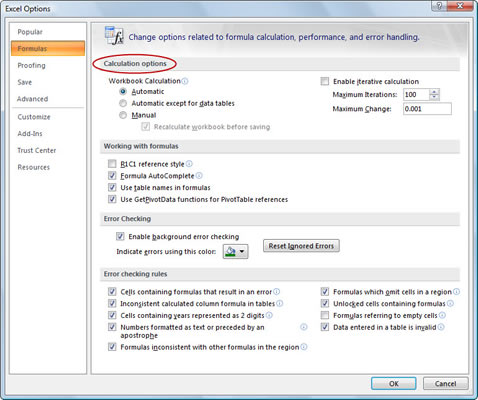
Käytä Excelin asetukset -valintaikkunaa määrittääksesi lisää uudelleenlaskentaasetuksia.
Paina F9 laskee työkirjan. Käytä sitä, kun laskenta on asetettu Manuaalinen. Tässä on joitain lisävaihtoehtoja:
Laskentavaihtoehdot Excelissä
| Mitä painat | Mitä saat |
|---|---|
| F9 | Laskee kaavat, jotka ovat muuttuneet edellisen laskutoimituksen jälkeen kaikissa avoimissa työkirjoissa. |
| Vaihto+F9 | Laskee kaavat, jotka ovat muuttuneet edellisen laskutoimituksen jälkeen, vain aktiivisessa laskentataulukossa. |
| Ctrl+Alt+F9 | Laskee kaikki kaavat kaikissa avoimissa työkirjoissa riippumatta siitä, milloin ne on viimeksi laskettu |
Laskenta-asetuksella ei ole vaikutusta siihen, voitko syöttää funktion. Vaikka laskenta-asetus olisi Manuaalinen, voit syöttää funktioita ja saada alkuperäisen palautetun arvon. Ainoa saalis on, että arvo ei päivity ilman F9-näppäintä.
Tutustu, kuinka voit lisätä lasketun kentän Excelin pivot-taulukkoon ja laskea myynnistä syntyviä palkkioita tehokkaasti.
Opi käyttämään Microsoft Teamsia: verkkopohjaista sovellusta, asiakkaana kannettavalla tietokoneella tai pöytätietokoneella tai Teams-mobiilisovellusta älypuhelimella tai tabletilla.
Kuinka estää Microsoft Wordia avaamasta tiedostoja vain luku -tilassa Windowsissa Microsoft Word avaa tiedostot vain luku -tilassa, jolloin niiden muokkaaminen on mahdotonta? Älä huoli, menetelmät ovat alla
Virheiden korjaaminen virheellisten Microsoft Word -asiakirjojen tulostuksessa. Virheet tulostettaessa Word-asiakirjoja, joissa on muuttuneet fontit, sotkuiset kappaleet, puuttuva teksti tai kadonnut sisältö ovat melko yleisiä. Älä kuitenkaan
Jos olet piirtänyt PowerPoint-dioihin esityksen aikana kynää tai korostuskynää, voit tallentaa piirustukset seuraavaa esitystä varten tai poistaa ne, jotta seuraavan kerran näytät ne. Aloitat puhtailla PowerPoint-dioilla. Pyyhi kynä- ja korostuskynäpiirrokset noudattamalla näitä ohjeita: Pyyhi rivit yksi kerrallaan […]
Tyylikirjasto sisältää CSS-tiedostoja, Extensible Stylesheet Language (XSL) -tiedostoja ja kuvia, joita käyttävät ennalta määritetyt sivupohjat, sivuasettelut ja säätimet SharePoint 2010:ssä. CSS-tiedostojen etsiminen julkaisusivuston tyylikirjastosta: Valitse Sivuston toiminnot→ Näytä Kaikki sivuston sisältö. Sivuston sisältö tulee näkyviin. Style-kirjasto sijaitsee […]
Älä hukuta yleisöäsi jättimäisillä numeroilla. Microsoft Excelissä voit parantaa koontinäyttöjesi ja raporttiesi luettavuutta muotoilemalla numerot näyttämään tuhansia tai miljoonia.
Opi käyttämään SharePointin sosiaalisen verkostoitumisen työkaluja, joiden avulla yksilöt ja ryhmät voivat kommunikoida, tehdä yhteistyötä, jakaa ja pitää yhteyttä.
Juliaanisia päivämääriä käytetään usein valmistusympäristöissä aikaleimana ja pikaviitteenä eränumerolle. Tämän tyyppisen päivämääräkoodauksen avulla jälleenmyyjät, kuluttajat ja huoltoedustajat voivat tunnistaa tuotteen valmistusajankohdan ja siten tuotteen iän. Julian-päivämääriä käytetään myös ohjelmoinnissa, armeijassa ja tähtitiedessä. Erilainen […]
Voit luoda verkkosovelluksen Access 2016:ssa. Mikä verkkosovellus sitten on? No, verkko tarkoittaa, että se on verkossa, ja sovellus on vain lyhenne sanoista "sovellus". Mukautettu verkkosovellus on online-tietokantasovellus, jota käytetään pilvestä selaimen avulla. Rakennat ja ylläpidät verkkosovellusta työpöytäversiossa […]








